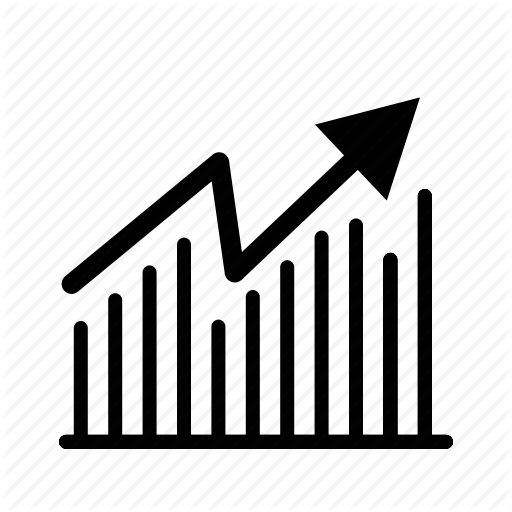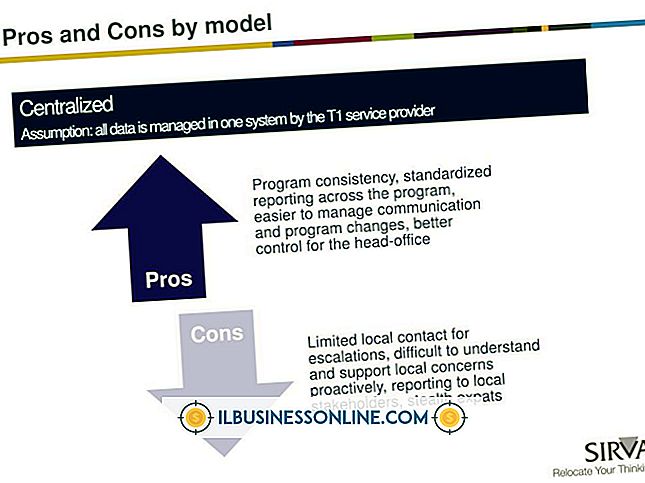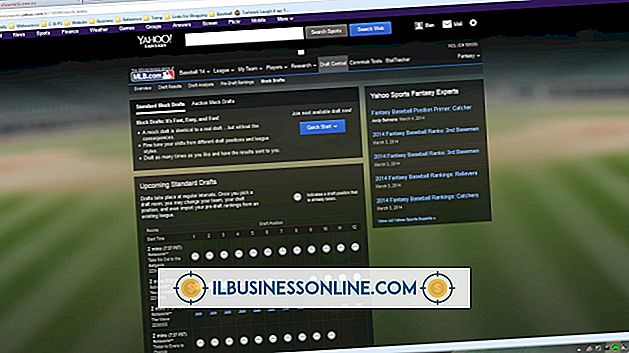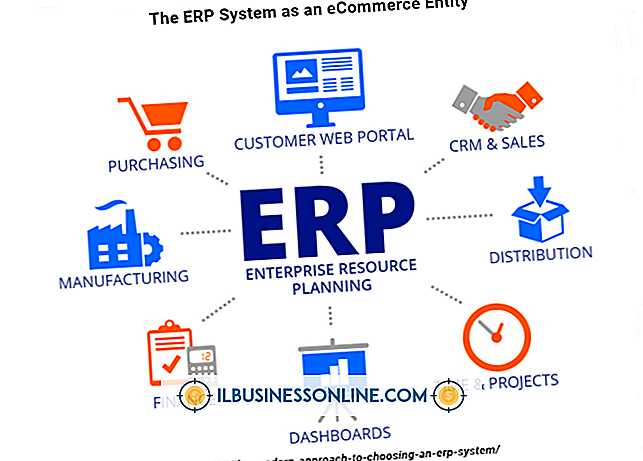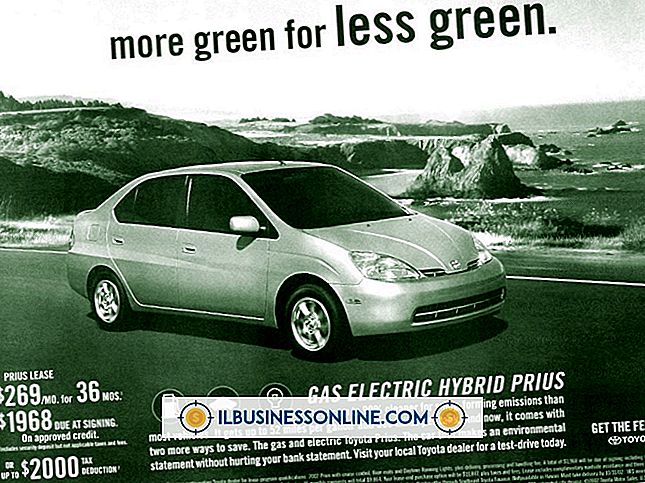Cómo habilitar un teclado en una computadora portátil Sony

Muchas computadoras portátiles de Sony no cuentan con un teclado completo. Las teclas de función generalmente se doblan como controles de pantalla y sonido, y el teclado numérico a menudo se corta completamente. Cuando hace contabilidad o calcula cifras de ventas para su pequeña empresa, un teclado completo con un teclado numérico es invaluable. Las computadoras portátiles de Sony admiten teclados externos, y la mayoría requiere poca configuración, lo que le permite volver a su carga de trabajo diaria en pocos minutos.
1.
Conecte el teclado en una ranura USB abierta en su computadora portátil Sony. Windows detecta automáticamente nuevos dispositivos USB y busca controladores. Aparece una ventana emergente en la bandeja del sistema cuando el teclado está listo para usar. Si el teclado no responde una vez conectado, debe habilitarse en el Administrador de dispositivos.
2.
Haga clic en el botón Inicio y haga clic en "Panel de control". Se abre una nueva ventana.
3.
Haga clic en "Sistema y seguridad".
4.
Haga clic en "Administrador de dispositivos". Aparece una nueva ventana en su pantalla. Es posible que se le solicite su contraseña de administrador en este momento.
5.
Haga clic en el encabezado “Teclados” para expandir esta opción.
6.
Haga clic derecho en el teclado USB y seleccione "Propiedades".
7.
Haga clic en la pestaña "Controladores".
8.
Haga clic en el botón "Habilitar" si está disponible. Si este botón está en gris, o si dice "Deshabilitar", entonces el teclado ya está habilitado y listo para usar.
Propina
- Si el teclado ya aparece como "habilitado" pero aún no funciona correctamente, abra el Administrador de dispositivos, haga clic con el botón derecho en el teclado y haga clic en "Actualizar controlador". La instalación de los controladores más recientes puede resolver cualquier problema persistente.